电脑维护🔋CMOS电池失效如何处理?小鱼带你一步步操作
- 问答
- 2025-08-04 00:29:19
- 2
🖥️【电脑罢工实录】早上咖啡还没喝,电脑先给我整幺蛾子?
——CMOS电池失效自救指南,手残党也能秒变维修达人🔧
😱场景还原:
当你哼哧哼哧打开电脑准备摸鱼……哦不,工作,发现屏幕右下角赫然显示「2015年1月1日」!重启后BIOS设置全归零,硬盘密码消失,连风扇转速都跟着抽风——恭喜你,中招了!这大概率是主板上的「纽扣电池」(CMOS电池)在喊救命🆘
🔋CMOS电池是何方神圣?
这枚直径2cm的「硬币电池」(型号CR2032最常见)藏在主板上,24小时给BIOS供电,一旦它电量低于2.8V,电脑就会:
✅ 时间重置成出厂日期
✅ 开机自检疯狂报警
✅ 硬件设置秒变白板
✅ 极端情况直接黑屏罢工
🛠️小鱼三步急救法(附避坑指南)

Step1️⃣ 诊断环节(别急着拆机!)
❶ 开机狂按Delete/F2进BIOS,看「System Date」是否穿越
❷ 观察主板报警音:1长3短=CMOS错误(不同主板代码可能不同)
❸ 终极测试:关机拔电源线,10分钟后开机——如果设置全没,直接换电池!
Step2️⃣ 工具准备(女汉子也能单手操作)
🔧 十字螺丝刀(选磁吸头防掉螺丝)
🧤 防静电手环(没有?摸暖气片3秒也能放电)
🆕 新电池(便利店/五金店3块钱搞定,别买成纽扣锂电池!)
Step3️⃣ 实战操作(手残党福音)
1️⃣ 断电大法:拔电源线+长按开机键10秒(重要!防止静电烧主板)
2️⃣ 开盖寻宝:侧板螺丝全拧开,找到主板上亮闪闪的银色电池(通常和BIOS芯片做邻居)
3️⃣ 弹射起步:用指甲抠电池边缘,或用螺丝刀轻轻一撬(⚠️ 忌用蛮力!别把卡扣撬断)
4️⃣ 安装新电池:正极(+)朝上,「咔嗒」一声就是安装成功
5️⃣ 还原设置:开机进BIOS,按F9加载默认值,保存退出(F10)
⚠️避坑提醒:
✘ 不要用金属工具直接接触电池正负极(短路警告!)
✘ 换电池后仍异常?检查主板电容是否鼓包
✘ 笔记本用户注意:部分机型电池焊死在主板上,建议送修
🎉重启成功!
当右下角时间开始跳动,BIOS设置不再抽风,恭喜你省下200元维修费!记得把旧电池丢进有害垃圾箱哦~

💡进阶知识(装X专用):
现代主板已有「超级电容」技术,即使没电池也能维持BIOS设置3天(但时间还是会乱)。…有这技术谁还看这篇文章啊!(手动狗头)
📅2025年最新Tips:
据主板厂商数据,CR2032电池寿命已从5年缩短至3-4年(因主板功耗增加),建议每隔2年开机箱透透气,顺带检查电池状态~
🐟 小鱼の灵魂拷问:
「下次遇到电脑时间不准,你是选择换电池还是……直接把系统时间改成2035年?」(评论区交出你的摸鱼智慧!)
本文由 业务大全 于2025-08-04发表在【云服务器提供商】,文中图片由(业务大全)上传,本平台仅提供信息存储服务;作者观点、意见不代表本站立场,如有侵权,请联系我们删除;若有图片侵权,请您准备原始证明材料和公证书后联系我方删除!
本文链接:https://up.7tqx.com/wenda/530231.html
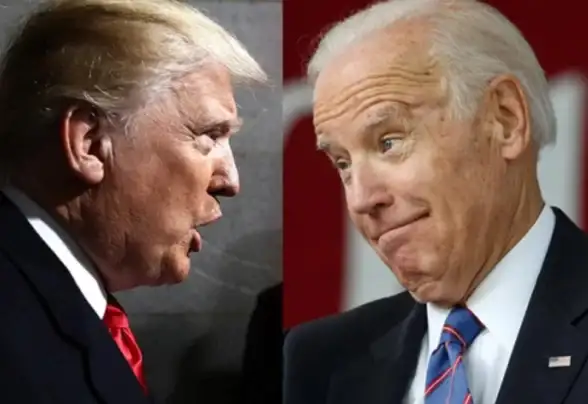
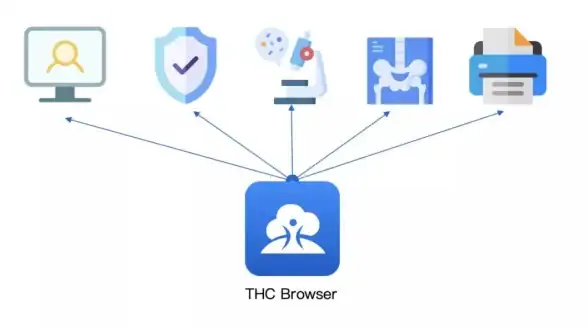
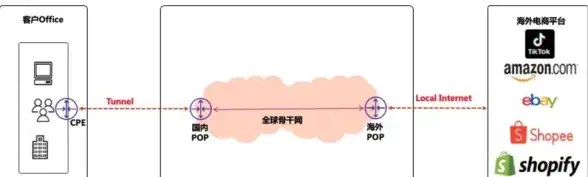


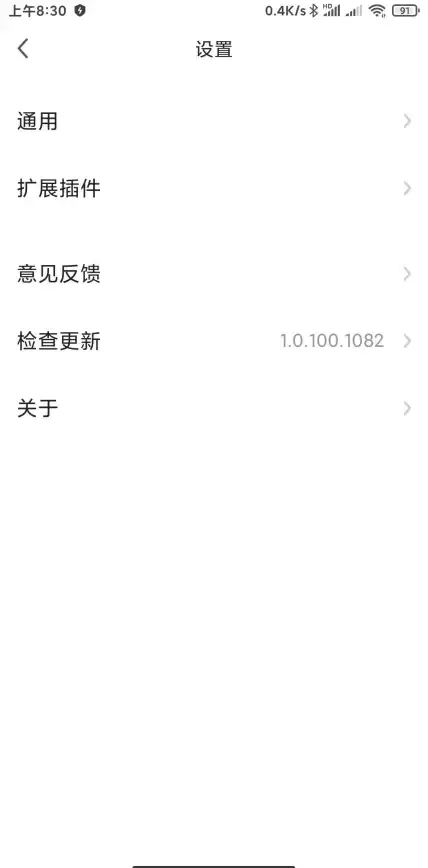



发表评论